目录
一、安装Anaconda
二、安装Pytorch
一、安装Anaconda
进入
Anaconda官网
下载Anaconda
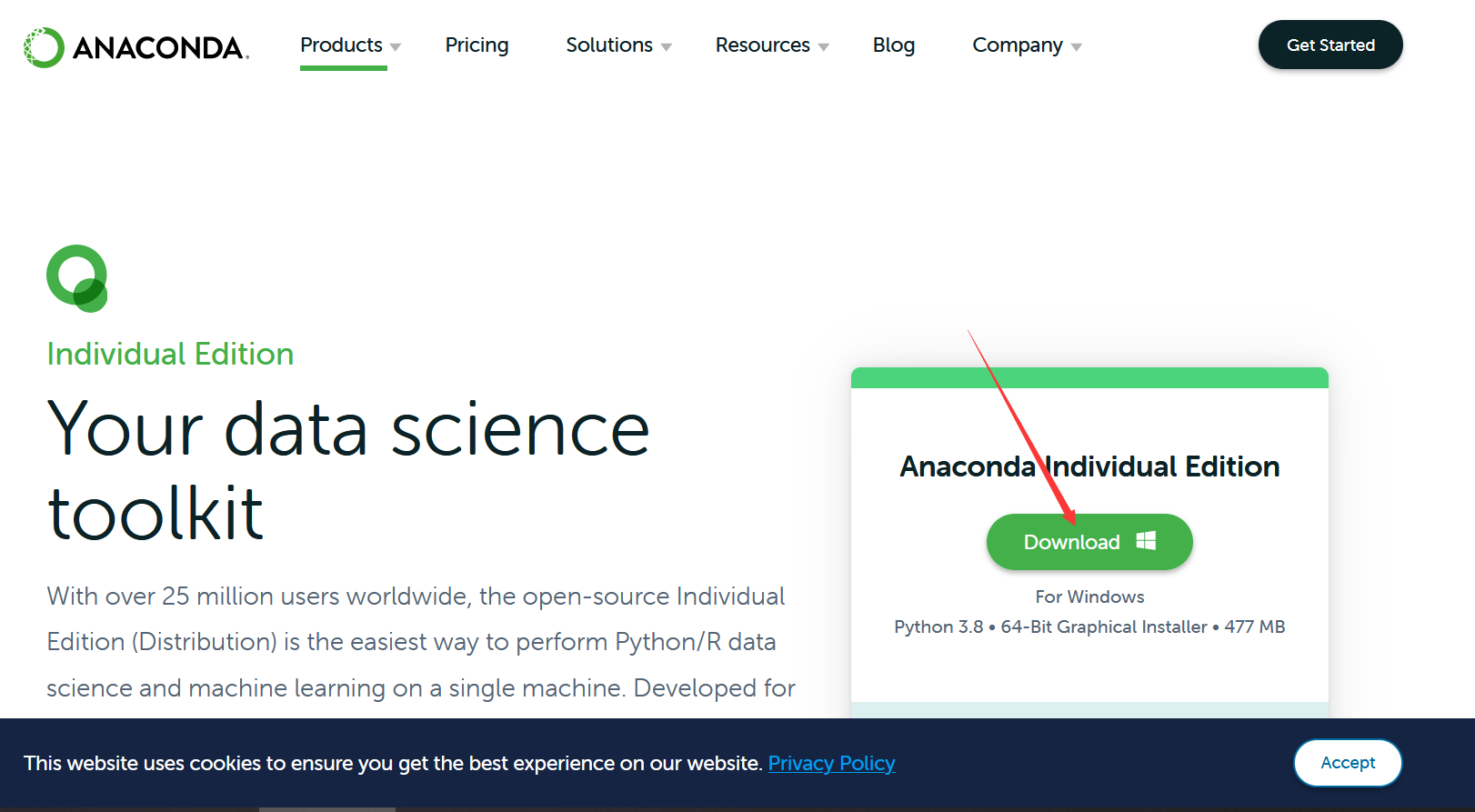
安装过程:
- 第一个选择勾选All User
- 第二个选择勾选Register Anaconda3 as my default Python 3.8
- 安装路径选择D:\Anaconda3
- 安装完成界面两个选择都取消勾选
在用户变量的Path中添加如图几个变量
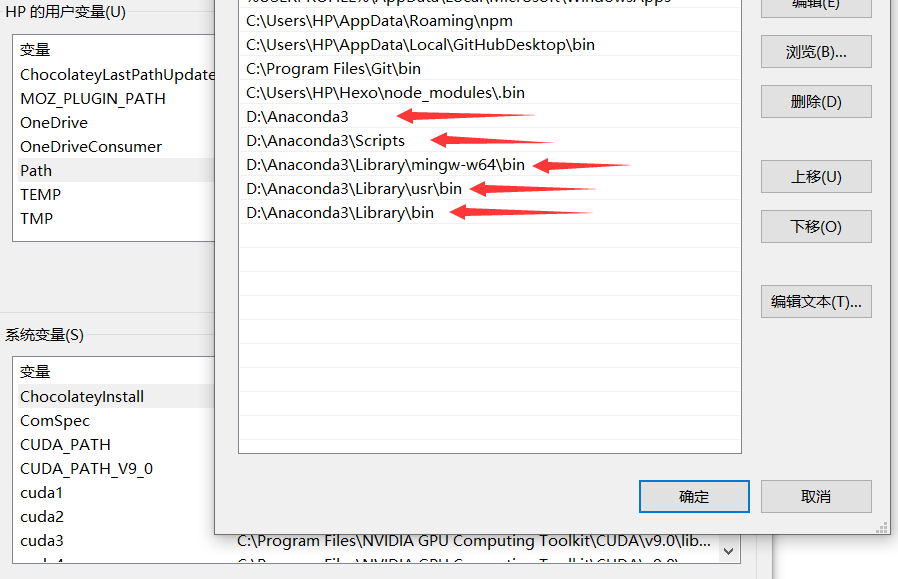
在cmd控制台依次输入
1 | python |
没有出现warning信息就表示Anaconda安装完成
二、安装Pytorch
打开开始菜单栏找到Anaconda Prompt(Anaconda3)
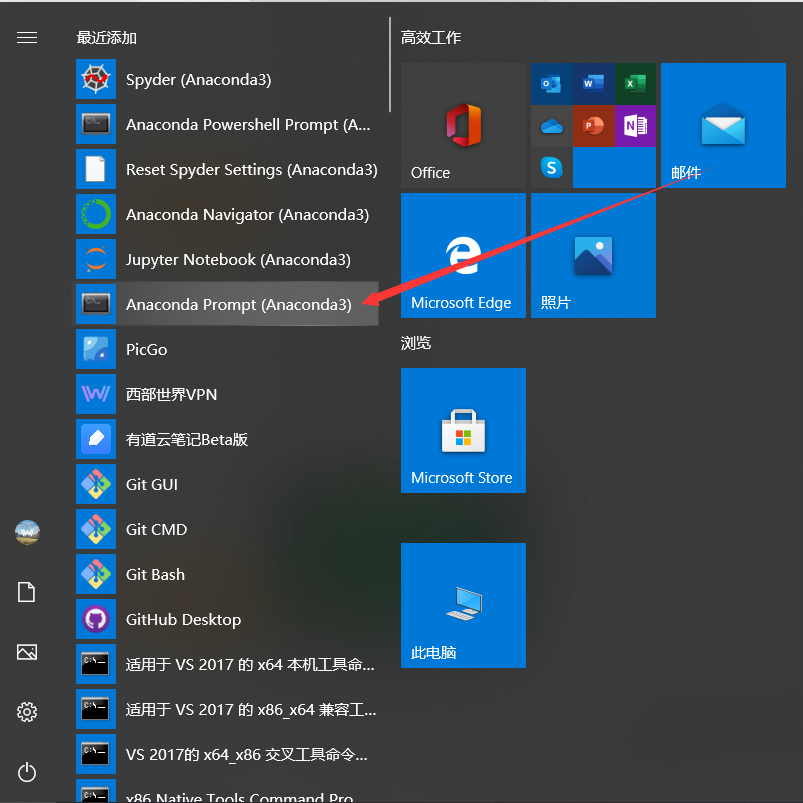
在Anaconda控制台键入
1 | conda create -n pytorch python=3.6 |
创建一个用于安装Pytorch的环境,再使用
1 | conda activate pytorch |
将工作环境从base切换到新建的pytorch中
打开pytorch官网选择自身需要的配置后,会在Run this Command一栏中生成用于在Anaconda控制台运行的命令
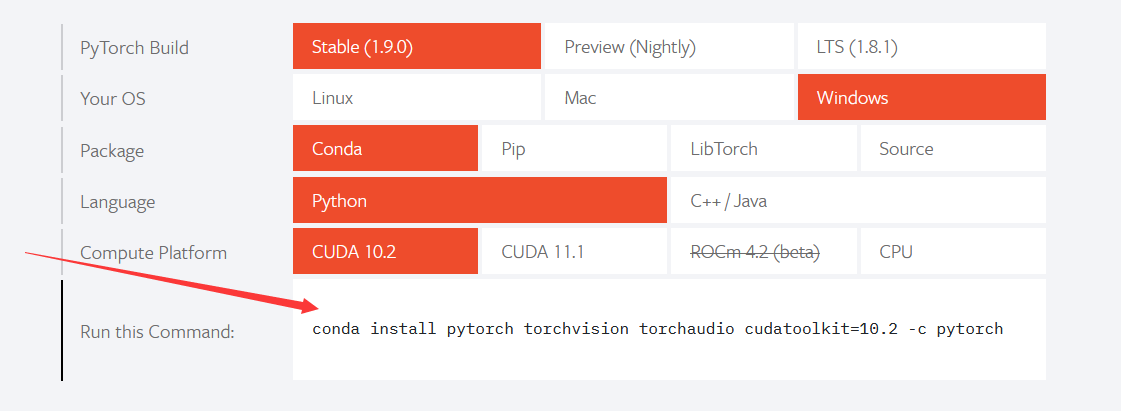
将该命令输入到Anaconda控制台中执行(注意要在刚才新建的pytorch环境下执行)
然后就是漫长的等待了,等待时间取决于网络
(有时候下了一整天两个包卡在80%失败,第二天重头下载半小时就安装好了,不想等待的可下载离线包本地安装)
安装成功后Anaconda控制台会打印一个done
检验pytorch和cuda是否运行正常:
在pytorch环境输入python,再导入pytorch包
1
2python
import torch保持在python环境下输入下述命令检测CUDA是否可用,可用会返回一个True值
1
torch.cuda.is_available()
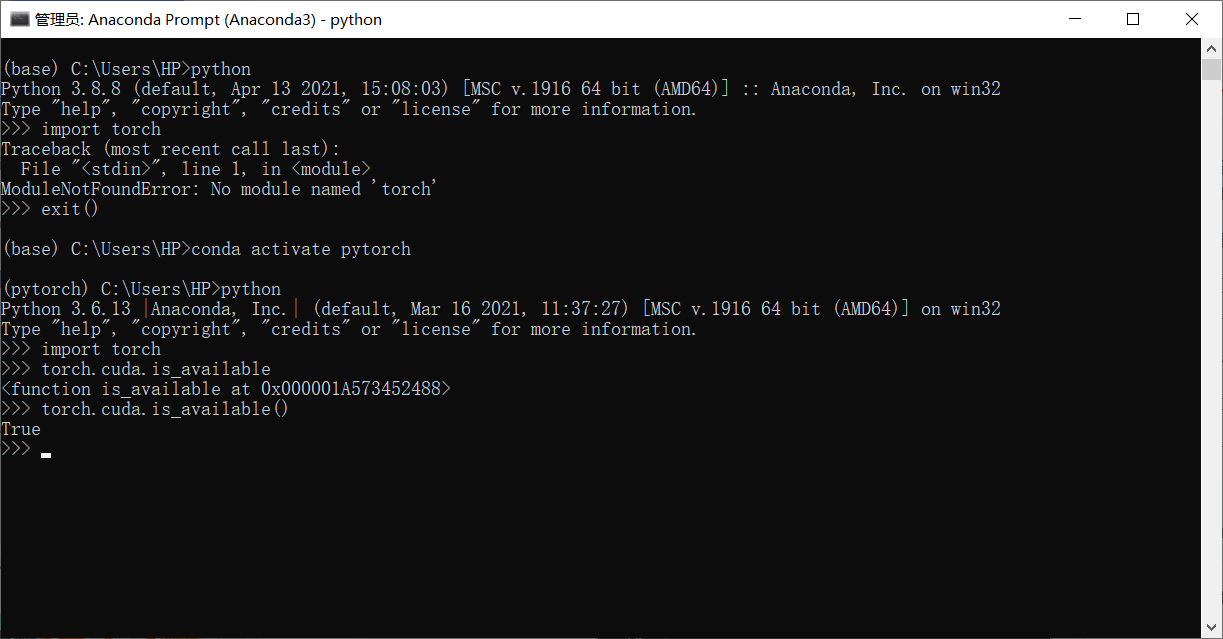
如上图则表示pytorch和cuda均可用
可能会遇到的问题
torch.cuda.is_available()时返回False并提示显卡驱动过低
解决办法:到NVIDIA官网根据自己的显卡型号下载最新的驱动程序
torch.cuda.is_available()时只返回False并无其它提示信息
解决办法:原因一般是pytorch环境下的cudatoolkit不支持当前安装的cuda版本,下载CUDA10.2并安装即可
CUDA10.2安装注意事项:
- 选择默认路径
- 选择自定义安装并取消安装CUDA下的Visual Studio Integration组件
- 安装完成后在用户变量的Path中添加以下路径
1
2
3
4
5C:\Program Files\NVIDIA GPU Computing Toolkit\CUDA\v10.2\lib\x64
C:\Program Files\NVIDIA GPU Computing Toolkit\CUDA\v10.2\include
C:\Program Files\NVIDIA GPU Computing Toolkit\CUDA\v10.2\extras\CUPTI\lib64
C:\ProgramData\NVIDIA Corporation\CUDA Samples\v10.2\bin\win64
C:\ProgramData\NVIDIA Corporation\CUDA Samples\v10.2\common\lib\x64